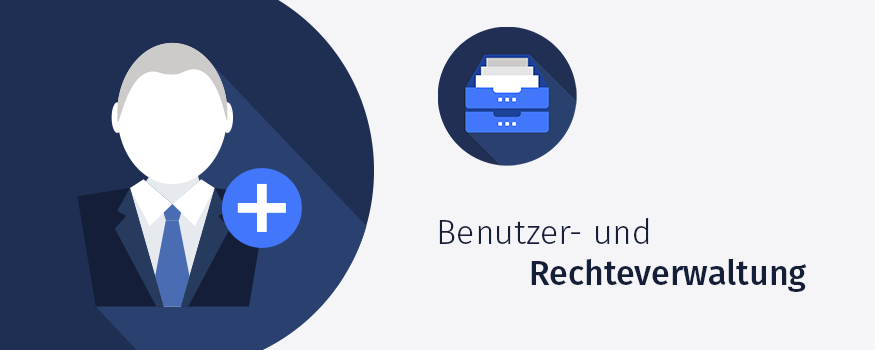
Seitdem immer mehr betriebliche Prozesse digitalisiert werden, wächst der Stellenwert elektronischer Datenbestände. Damit wird auch der Schutz Ihrer orgaMAX-Datenbestände gegen den Zugriff Unbefugter immer wichtiger. Durch die GoBD-Vorschriften und verschärfte DSGVO-Datenschutzbestimmungen sind die Anforderungen an die Sicherung personenbezogener Daten zusätzlich gestiegen.
| Hintergrund: Solange nicht sichergestellt ist, wer Zugang zu Ihren Daten hat, wer welche Dateneingaben und Änderungen vornehmen darf und tatsächlich vorgenommen hat, sind von vornherein Zweifel an der Integrität, Sicherheit und Beweiskraft Ihrer elektronischen Aufzeichnungen und Belege möglich. Das kann nicht nur Bußgelder nach sich ziehen, sondern auch teure steuerliche Folgen haben. |
Obligatorische Anmeldung beim Programmstart
Zum Glück stellt Ihnen orgaMAX eine ebenso differenzierte wie durchdachte Benutzer- und Rechteverwaltung zur Verfügung. Über den Menüpunkt „orgaMAX > Einstellungen“ können Sie im Reiter „Grundeinstellungen“ festlegen, dass bei jedem Programmstart eine „Anmeldung erforderlich“ ist:
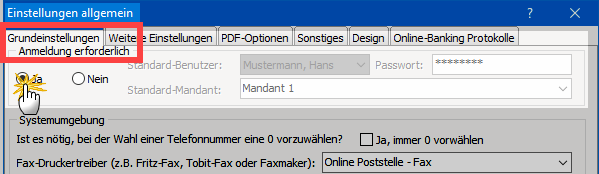
Die Zugangsdaten Ihrer Mitarbeiter (Anmeldename und Kennwort) legen Sie in der Mitarbeiterverwaltung fest. Die rufen Sie über den Menüpunkt „Stammdaten > Mitarbeiter“ auf:
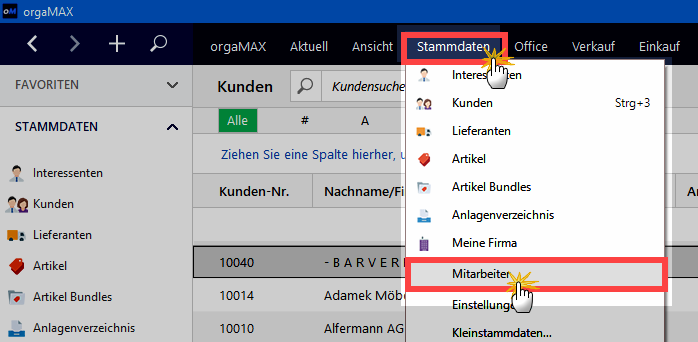
Mithilfe der Schaltfläche „Neu F10“ legen Sie dort neue Mitarbeiter-Datensätze an. Vorhandene Einträge ändern Sie über „Bearbeiten F11“:
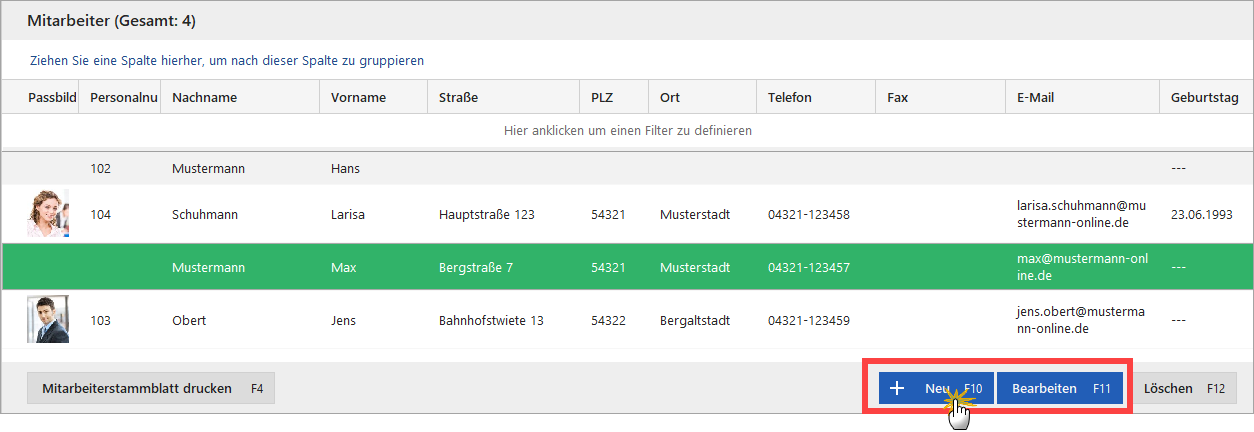
Datenschutzhinweise zur Mitarbeiter-Verwaltung
Die orgaMAX-Mitarbeiterverwaltung ermöglicht es, Daten der Mitarbeiter zentral zu speichern und / oder in Form externer Dokumente über die Software zu erreichen. Mitarbeiterdaten unterliegen einem besonderen Schutz. Die gesetzliche Grundlage der Erhebung, Verarbeitung und Nutzung von Mitarbeiter-Daten im Rahmen von Beschäftigungsverhältnissen finden sich in Artikel 9 der Datenschutzgrundverordnung.
Die orgaMAX-Rechteverwaltung bietet zwei Zugriffsarten auf Mitarbeiterdaten: Zugriff auf die Daten selbst sowie Zugriff auf die Verwaltung von Mitarbeiterdaten:
- Bitte vergeben Sie insbesondere das uneingeschränkte Recht der Datenverwaltung („Administrator“) nur an solche Mitarbeiter, die laut DSGVO zur Ansicht und Bearbeitung aller Daten berechtigt sind.
- Administratoren dürfen ausnahmslos alle Daten einsehen und bearbeiten. Daher überprüfen Sie bitte auch die Benutzerrechte für den Bereich Finanzen, falls Sie aus orgaMAX heraus Überweisungen an Ihre Mitarbeiter tätigen (z.B. Gehälter).
| Und gleich noch ein Hinweis hinterher: Die Mitarbeiterverwaltung stellt Ihnen im Register „Dokumente“ ein elektronisches Ablagesystem für beliebige Dateiformate zur Verfügung (z. B. PDF-, Word- oder auch Excel-Dateien). Die Dokumentenablage der orgaMAX-Basisversion legt diese Dokumente im Windows-Dateisystem ab. |
Unverzichtbar: Externe Zugriffs-Sicherung
Der Zugriff Unbefugter auf diese Daten ist grundsätzlich auch außerhalb der orgaMAX-Umgebung möglich. Um solche Dokumente zu schützen, müssen daher zusätzlich die Windows-Zugriffsrechte auf die betreffenden Unterverzeichnisse angepasst werden!
Alternative: Wenn Sie Wert auf eine DSGVO-konforme Ablage externer elektronischer Dokumente legen, können Sie die Standard-Dokumentenverwaltung durch das Zusatzmodul „Dokumente PRO“ ersetzen. Einen Überblick über den Nutzen eines professionellen Dokumenten-Management-Systems bietet der orgaMAX-Blogbeitrag „So werden Sie zum Meister der Ablage!“
Vertrauen ist gut – Zugriffskontrolle ist besser!
Zurück zur internen Benutzer- und Rechteverwaltung Ihrer Bürosoftware: Mindestens ein orgaMAX-Administrator hat Zugriff auf sämtliche Programmbereiche, Funktionen, Stammdaten, Vorgänge und Auswertungen. Beschränken lassen sich Administratoren-Rechte nicht.
Auf welche Arbeitsbereiche andere Mitarbeiter zugreifen und welche Änderungen sie dort jeweils vornehmen dürfen, legen Sie auf der Haupt-Registerkarte („Allgemeines / Benutzerkonto“) des betreffenden Mitarbeiters fest.
Neben der persönlichen „Mitarbeiterdaten“, der optionalen „Personalnummer“ und den obligatorischen Zugangsdaten (bestehend aus „Anmeldename“ und „Kennwort“) finden Sie dort ...
- (1) das Auswahlmenü „Gruppe“,
- (2) die Schaltfläche „Benutzergruppenrechte anzeigen“ und
- (3) den Button „Benutzergruppen verwalten“ (neben dem Administrator z. B. Sachbearbeiter, Auszubildende, Praktikanten oder Geschäftsführung,):
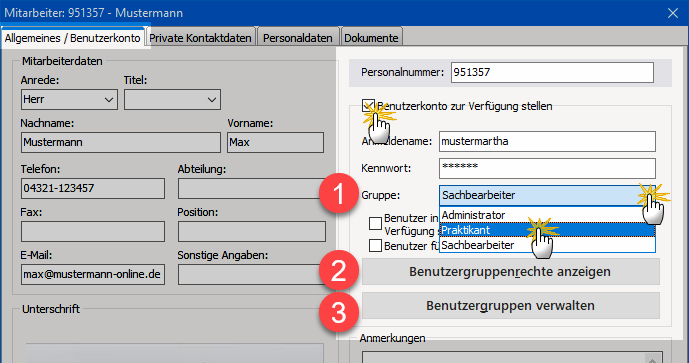
|
Bitte beachten Sie:
|
Benutzergruppen: Basis der Rechteverwaltung
Ausgangspunkt der Mitarbeiterverwaltung sind immer die „Benutzergruppenrechte“:
- Im ersten Schritt legen Sie über die Schaltfläche „Benutzergruppen verwalten“ eine oder mehrere Benutzergruppen an (mehr dazu weiter unten).
- Dann weisen Sie einzelne Mitarbeiter über das Auswahlmenü „Gruppe“ der passenden Benutzergruppe zu.
- Per Mausklick auf die Schaltfläche „Benutzergruppenrechte anzeigen“ greifen Sie bei Bedarf auf die bestehenden Gruppenrechte zu, um sie weiter einzuschränken oder auch zu erweitern.
Wichtig: Die dort vorgenommenen Änderungen wirken sich auf die gesamte Benutzergruppe aus!
Das Festlegen von Benutzergruppen hat mehrere Vorteile: Erstens ersparen Sie sich die mühselige Arbeit, die Zugriffsrechte einzelner Anwender mit zahlreichen Mausklicks zu bestimmen. Und zweitens können Sie bestehende Benutzerrechte jederzeit nachträglich auf einen Schlag erweitern oder beschränken.
Benutzergruppen einrichten
Das Einrichten von Benutzergruppen und den dazugehörigen Zugriffsrechten ist mit orgaMAX schnell erledigt. Dazu ...
- klicken Sie in den Stammdaten eines Mitarbeiters im Register „Stammdaten / Benutzerkonto“ auf die Schaltfläche „Benutzergruppen verwalten“,
- legen per Mausklick auf „Neu“ eine Benutzergruppe an,
- entscheiden, auf welcher bereits bestehenden Benutzergruppe die neue Gruppe basieren soll,
- klicken auf die Schaltfläche „Rechte“ und
- aktivieren alle gewünschten Rechte bzw. deaktivieren entbehrliche Rechte:
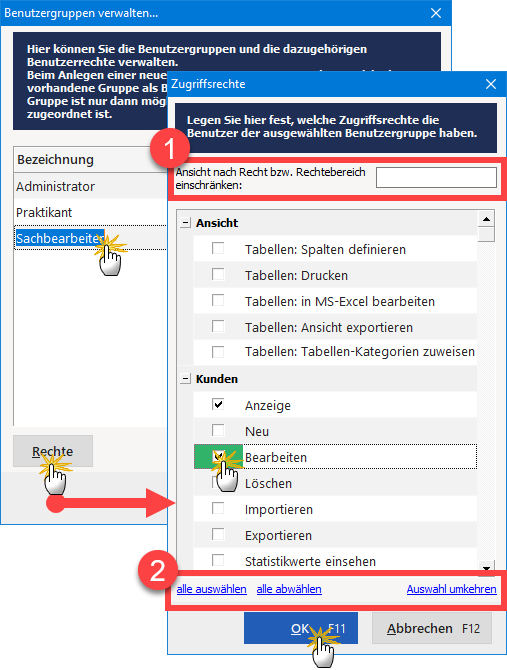
Praxistipps:
- Über das (1) Suchfeld am oberen Rand des Fensters „Zugriffsrechte“ können Sie die sehr lange Funktionsliste filtern und sich gezielt sensible Arbeitsbereiche anzeigen lassen (z. B. „Finanzen“ oder „Auswertungen“).
- Über die (2) Link-Leiste „alle auswählen“, „alle abwählen“ und „Auswahl umkehren“ haben Sie die Möglichkeit, die Anzahl der erforderlichen Mausklicks zu minimieren.
Nun können Sie die neue Gruppe dem zuvor ausgewählten Mitarbeiter zuordnen. Falls Sie die Gruppenrechte nachträglich ändern wollen, klicken Sie auf den Button „Benutzergruppenrechte anzeigen“ und nehmen die gewünschten Änderungen an der aktuell ausgewählten „Gruppe“ vor.
Graue Menüs und Icons
Ergebnis: Fehlende Zugriffsrechte erkennen Sie an „ausgegrauten“ Menübefehlen und Icons. Angenommen, Sie gewähren einem Praktikanten nur den Zugriff auf die drei Marketing-Funktionen und deaktivieren alle anderen Rechte, sieht die orgaMAX-Oberfläche zum Beispiel so aus:
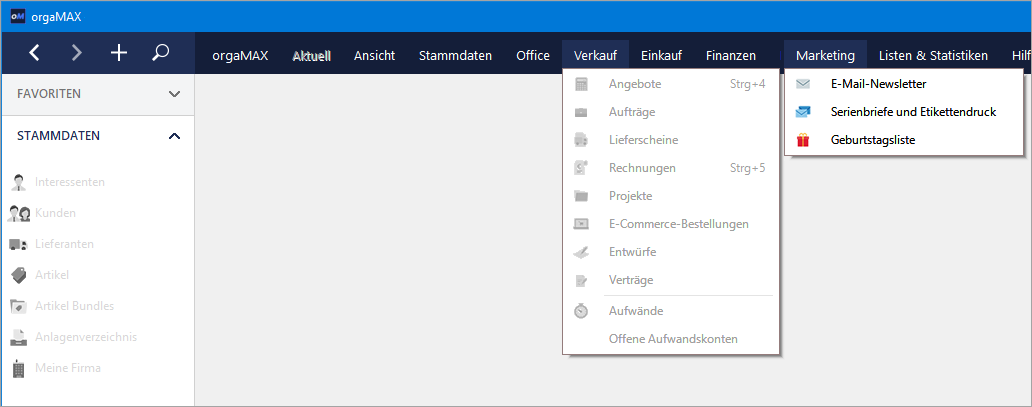
Bitte beachten Sie: Aus technischen Gründen können einige wenige gesperrte Menübefehle (z. B. im „orgaMAX“-Menü) nicht ausgegraut dargestellt werden. Versucht ein Mitarbeiter, auf einen für seine Benutzergruppe gesperrten Arbeitsbereich zuzugreifen, erscheint stattdessen folgender Warnhinweis: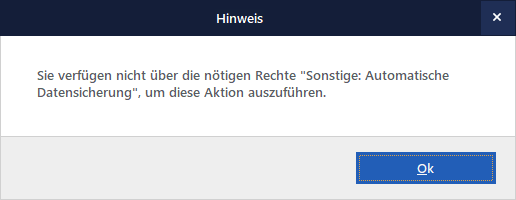 |
So oder so: Der unbefugte Zugriff ist auf jeden Fall ausgeschlossen.
Praxistipps:
- Falls Sie einzelnen Mitarbeitern individuelle Rechte zuweisen möchten, richten Sie für diese Person eine eigene Benutzergruppe ein (analog zum „Administrator“).
- Wenn Sie von vornherein vermeiden wollen, dass Mitarbeiter bestimmte Funktionen in der orgaMAX-Navigationsleiste zu sehen bekommen (auch nicht in ausgegrauter Form), können Sie die dort angezeigten Icons an die Rechte des jeweiligen Benutzers anpassen. Dazu ...
- klicken Sie mit der rechten Maustaste in die Navigationsleiste am linken Fensterrand und dort auf den untersten Menüpunkt „Anpassen“,
- wechseln zur Registerkarte „Ansicht“ und
- aktivieren dort die Option „Funktionen mit fehlenden Benutzerrechten im Navigationsbereich ausblenden“:
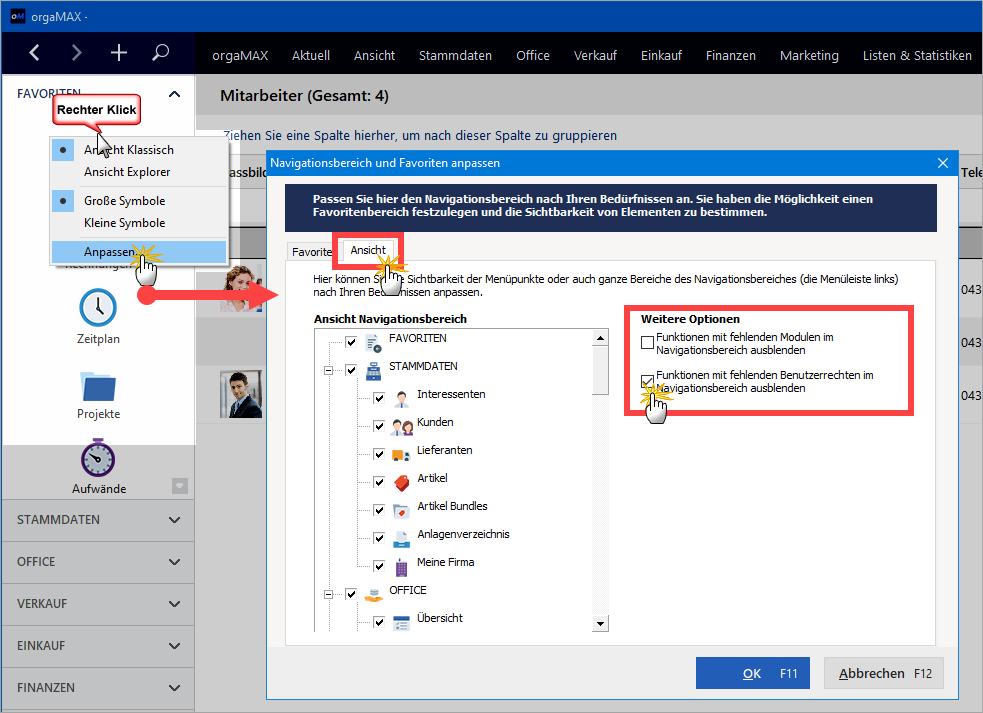
| Bitte beachten Sie: Komplett verschwunden sind die Funktionen damit nicht. In der Menüleiste werden sie weiterhin angezeigt – sind dort aber ausgegraut (= deaktiviert). |
Ein letzter Hinweis zu Schluss: Haben in Ihrem Betrieb mehrere Mitarbeiter Zugriff auf einen orgaMAX-Arbeitsplatz? Dann kann es Missverständnisse geben, wer für bestimmte Vorgänge und Transaktionen verantwortlich ist. Sie sollten daher unbedingt darauf dringen, dass sich Benutzer auch an gemeinsam genutzten Rechnern an- und abmelden. Falls der zuständige Mitarbeiter während des laufenden Betriebs wechselt, loggt er sich über den Menüpunkt „orgaMAX > Benutzer wechseln“ ein:
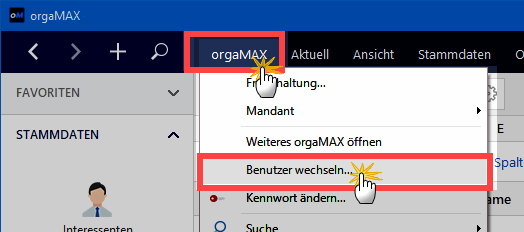
LektüretippsNoch viel mehr Tipps und Tricks rund um die Nutzung Ihrer Bürosoftware im betrieblichen Alltag bietet unsere Praxistipp-Sammlung:
|


